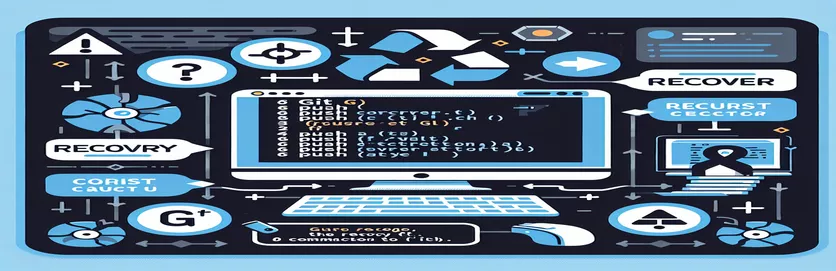Gjenoppretting fra Git-feil:
Utilsiktet bruk av 'git push -f'-kommandoen kan føre til tap av viktige forpliktelser, forårsake panikk og forvirring, spesielt for de som er mer vant til å bruke GitHub Desktop.
I denne artikkelen vil vi undersøke hvordan vi kan håndtere en slik situasjon, med fokus på trinn for å gjenopprette tapte forpliktelser og minimere skade. Enten du er en nybegynner eller erfaren Git-bruker, kan disse tipsene hjelpe deg med å navigere og rette opp feil.
| Kommando | Beskrivelse |
|---|---|
| git fetch --all | Henter alle grener og forpliktelser fra det eksterne depotet, og sikrer at det lokale depotet har alle oppdateringer. |
| git reflog show origin/main | Viser reflog for den eksterne hovedgrenen, som registrerer oppdateringer til spissen av grenene. |
| git reset --hard [commit_hash] | Tilbakestiller gjeldende gren til den angitte commit, og forkaster alle endringer siden den commit. |
| git push -f origin main | Force skyver gjeldende gren til det eksterne depotet, og overskriver den eksterne grenen med den lokale staten. |
| subprocess.run(command, shell=True, capture_output=True, text=True) | Kjører en shell-kommando fra et Python-skript, og fanger opp resultatet for videre bruk. |
| read -p | Ber brukeren om input i et shell-skript, og lagrer input i en variabel for senere bruk. |
Gjenoppretter fra en 'git push -f'-feil
Skriptene opprettet ovenfor er utformet for å hjelpe brukere med å komme seg etter en feilaktig bruk av git push -f kommando, som kan overskrive historikken til det eksterne depotet. Bash-skriptet henter først alle oppdateringer fra det eksterne depotet ved hjelp av git fetch --all, og sikrer at den lokale kopien er oppdatert. Den viser deretter reflogen til den eksterne hovedgrenen med git reflog show origin/main, slik at brukeren kan se tidligere commit-tilstander og finne de tapte commitene. Når ønsket commit-hash er identifisert, tilbakestiller skriptet den lokale grenen til den commit ved å bruke git reset --hard [commit_hash], og force skyver denne tilstanden til det eksterne depotet med git push -f origin main.
Python-skriptet automatiserer disse trinnene ved å kjøre skallkommandoer fra Python. Den bruker subprocess.run funksjon for å utføre kommandoene, og fange opp utdataene deres for videre bruk. Skriptet ber brukeren om å skrive inn commit-hashen de ønsker å gjenopprette, og tilbakestiller deretter grenen og pusher endringene som i Bash-skriptet. Disse skriptene er essensielle for å redusere skaden forårsaket av en force push og gjenopprette tapte commits effektivt.
Gjenopprette tapte forpliktelser etter en 'git push -f' feil
Bruke Git-kommandoer i Command Line Interface (CLI)
#!/bin/bash# This script assumes you have the repository cloned and you are in the repository directory# Step 1: Fetch all branches and commits from the remote repositorygit fetch --all# Step 2: Check the reflog of the remote repository to find the lost commitsgit reflog show origin/main# Step 3: Identify the commit hash you want to restore# Example: 7a7a940# Step 4: Reset the local branch to the desired commitgit reset --hard 7a7a940# Step 5: Force push the corrected branch to the remote repositorygit push -f origin main
Gjenopprette tapte forpliktelser med et Shell-skript
Bruke Shell Scripting for å automatisere Git-operasjoner
#!/bin/bash# This script helps restore lost commits by automating the process# Fetch all updates from the remote repositorygit fetch --all# Display the reflog of the remote main branch to find the lost commitsecho "Remote reflog for main branch:"git reflog show origin/main# Prompt the user to enter the commit hash to restoreread -p "Enter the commit hash to restore: " commit_hash# Reset the local branch to the specified commitgit reset --hard $commit_hash# Force push the changes to the remote repositorygit push -f origin main
Gjenopprette forpliktelser ved hjelp av Python-skript
Bruker Python til å utføre Git-kommandoer
import osimport subprocess# Function to execute shell commandsdef run_command(command):result = subprocess.run(command, shell=True, capture_output=True, text=True)return result.stdout.strip()# Fetch all updates from the remote repositoryrun_command("git fetch --all")# Display the reflog of the remote main branchreflog = run_command("git reflog show origin/main")print("Remote reflog for main branch:")print(reflog)# Prompt the user to enter the commit hash to restorecommit_hash = input("Enter the commit hash to restore: ")# Reset the local branch to the specified commitrun_command(f"git reset --hard {commit_hash}")# Force push the changes to the remote repositoryrun_command("git push -f origin main")
Forstå Git Reflog og Remote Recovery
Et annet viktig aspekt ved å gjenopprette tapte forpliktelser innebærer å forstå og bruke git reflog kommandere effektivt. Reloggingen fører en oversikt over hvor grenene og HEAD har vært, og gir en historie med endringer og bevegelser i depotet. Selv om en commit virker tapt, kan den fortsatt gjenopprettes gjennom reflog. Når du løper git reflog show origin/main, kan du se en detaljert historikk over endringer i den eksterne hovedgrenen. Dette er spesielt nyttig i scenarier der forpliktelser ble fjernet eller endret ved et uhell.
Et annet viktig verktøy er det eksterne depotets aktivitetslogg. Selv om du har slettet din lokale kopi eller gjort feil, kan GitHubs filialaktivitetslogg vise nylige endringer, inkludert tvangspress. Denne loggen kan hjelpe deg med å identifisere commit-hashene som trengs for å tilbakestille filialen til sin forrige tilstand. Ved å kombinere informasjon fra både reflog og GitHubs aktivitetslogg, kan du nøyaktig finne og gjenopprette tapte forpliktelser, og sikre at prosjektet ditt forblir intakt.
Vanlige spørsmål om gjenoppretting av tapte Git-forpliktelser
- Hva er git reflog?
- Det er en mekanisme for å registrere oppdateringer til tuppen av grener og HEAD, slik at du kan spore bevegelser og gjenopprette tapte forpliktelser.
- Hvordan kan jeg finne en tapt forpliktelse ved å bruke git reflog?
- Løpe git reflog show origin/main for å se historien til den eksterne hovedgrenen og finne commit-hashen du trenger.
- Kan jeg bruke GitHubs aktivitetslogg for å gjenopprette forpliktelser?
- Ja, aktivitetsloggen viser nylige endringer, inkludert force push, som kan hjelpe deg med å identifisere de nødvendige commit-hashene.
- Hva gjør git reset --hard gjøre?
- Den tilbakestiller din nåværende gren til en spesifisert commit, og forkaster alle endringer som er gjort etter den commit.
- Er det trygt å bruke git push -f?
- Force pushing kan overskrive ekstern historie, så den bør brukes med forsiktighet og bare når det er nødvendig.
- Hva er den beste måten å forhindre tap av forpliktelser?
- Sikkerhetskopier depotet ditt regelmessig og unngå å bruke git push -f med mindre det er absolutt nødvendig.
- Kan jeg automatisere gjenopprettingsprosesser?
- Ja, skript som Bash eller Python kan automatisere gjenopprettingstrinnene, sikre konsistens og redusere sjansen for feil.
- Hva skal jeg gjøre hvis jeg får panikk etter en feil?
- Hold deg rolig, se gjennom alternativene dine ved å bruke verktøy som git reflog og aktivitetslogger, og søk hjelp fra fellesskapet om nødvendig.
Siste tanker om å gjenopprette Git-forpliktelser:
Å komme seg etter en git push -f feil er mulig med de riktige verktøyene og forståelsen av Git-kommandoer. Utnytter git reflog og GitHubs aktivitetslogg lar deg spore og gjenopprette tapte forpliktelser. I tillegg kan bruk av skript for å automatisere prosessen sikre nøyaktighet og effektivitet. Ved å holde deg rolig og følge disse trinnene kan du minimere virkningen av slike feil og beskytte depotets historie.